Activex элементтери - бул Интернет сайттарында колдонулуучу, көбүнчө кошумча деп аталган чакан программалар. Алардын негизги максаты колдонуучуга ыңгайлуулукту түзүү болуп саналат: мисалы, ушул кошумча каражатты колдонуп, браузердин терезесиндеги объекттерди жандандыра аласыз.
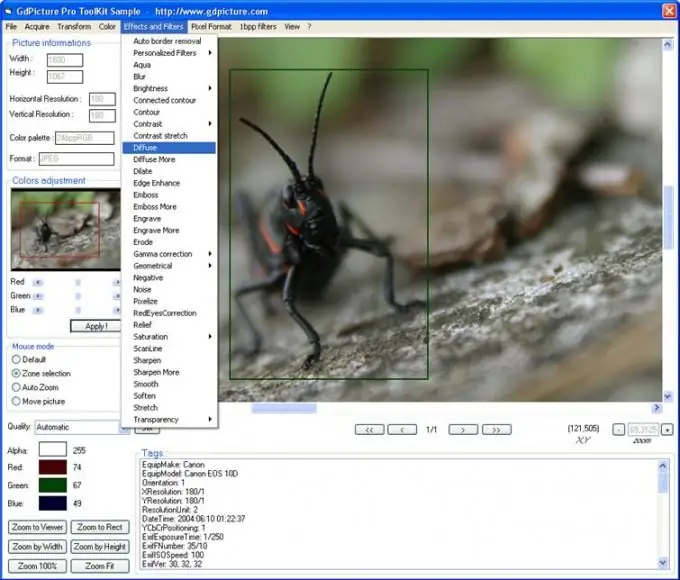
Зарыл
глобалдык тармакка мүмкүнчүлүгү бар персоналдык компьютер
Нускамалар
1 кадам
Анимация тиркемелерин колдонгон сайтты ишенимдүү сайттар аймагына кошуңуз. Ал үчүн "Башкаруу панелин" ачып, "Интернет Жолдорун" тандаңыз. Бул жерде ("Коопсуздук" кошумча барагында) "Ишенимдүү сайттар" аймагын иштетип, "Сайттар" баскычын чыкылдатыңыз. Демейки буйрукту алып салыңыз "Бул зонанын бардык хосттору үчүн серверди текшерүү талап кылынат (https:)". Анын ордуна, сиз каалаган сайттын дарегин талаага киргизиңиз. Андан кийин "Кошуу" баскычын чыкылдатыңыз.
2-кадам
"Коопсуздук" кошумча барагынан "Башка" баскычын чыкылдатып, экранда ачылган терезеде, "Скрипт ActiveX башкаруу элементтери коопсуз" деп тандоону "Уруксат" талаасына коюп, жандырыңыз. Бардык өзгөртүүлөрдү ырастаңыз жана ушул терезени жабыңыз.
3-кадам
Ишеним аймагына кошулган сайтты ачыңыз. "Маалымат" шилтемесин колдонуп "Кызмат" өтмөгүнө өтүңүз. Андан кийин, activx элементин орнотуу өтүнүчү келип түшөт. Маалымат панелин чыкылдатып, калкыма менюдан "Бул кошумча орнотуу" параметрин тандаңыз.
4-кадам
Браузер плагинди жүктөй баштагандан кийин, экранда жаңы суроо пайда болот: "Орнотуп жатасызбы?" "Орнотуу" баскычын чыкылдатыңыз. Андан кийин, ушул компонентти орнотуу аяктаганда, браузердин абал тилкесинде (анын ылдый жагында) "Аяктоо" деген билдирүү чыгат. Бул терезени жабуу.






